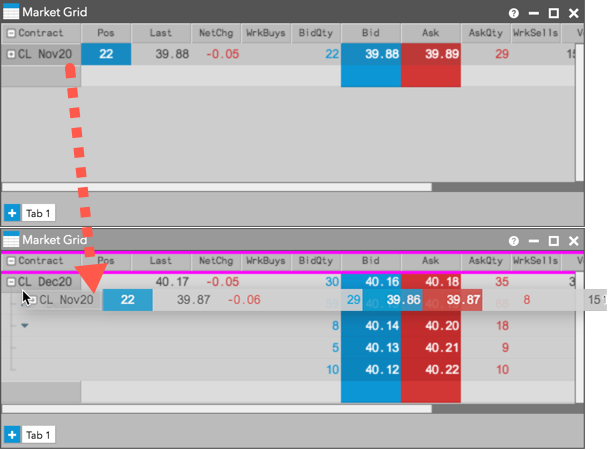銘柄情報
銘柄情報への限月の追加
[検索] や [Market Explorer] (銘柄検索) を使って、新規または既存の [Market Grid] (銘柄情報) ウィジェットに限月を追加します。
検索を使った銘柄情報の起動
検索を使って銘柄情報を起動するには
ワークスペース タイトル バーの [Search] (検索) ボックスに、取引所や銘柄タイプ、銘柄、シンボル、限月名を入力します。
ヒント: 銘柄の検索にキーワードを入力することもできます (natural gas、soybeans、oil 等)。
銘柄名や限月名の上をマウスでポイントすると、起動できるウィジェットの一覧が表示されるので、[Market Grid] アイコンをクリックします。
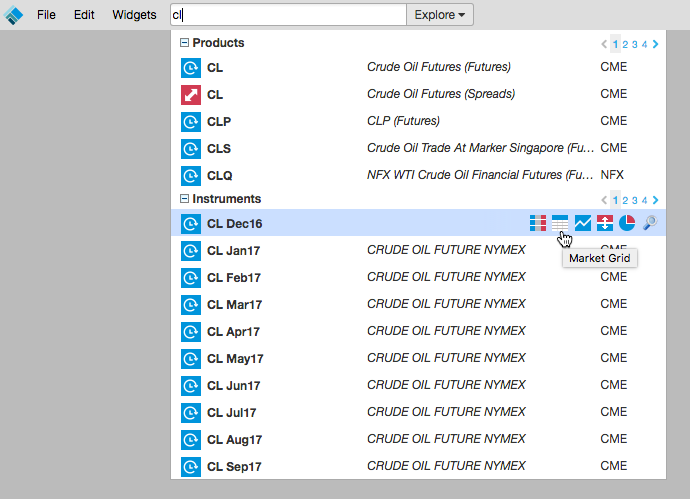
銘柄検索を使った銘柄情報の起動
タイトルバーの [検索] ボックスの横の [Explore] (検索) をクリックします。
取引所、銘柄タイプ、銘柄、限月を選択し、[Widgets] セクションの [Market Grid] をクリックします。
ヒント: [シフト]-クリックを使って、銘柄に複数の限月を選択します。または銘柄を選択して、その銘柄のすべての限月を開きます。
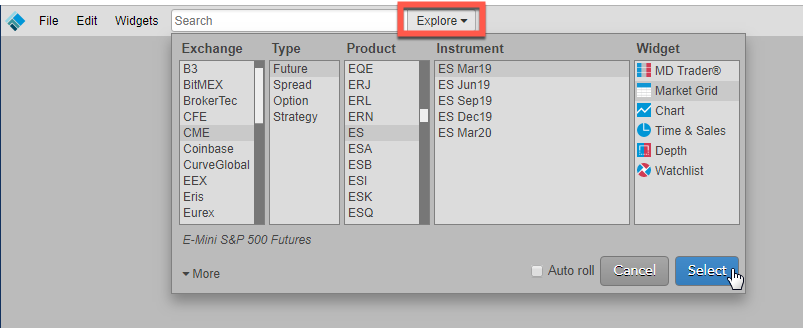
[Auto Roll] チェックボックスを有効にして、限月の有効期限が過ぎると自動的にロールするように設定します。
[Select] をクリックします。
[Market Grid] に選択した限月のマーケット データが入力されて起動されます。
銘柄情報への既存の限月の追加
既存の銘柄情報への限月の追加
-
[Market Grid] の既存のタブ内の任意の行をダブルクリックします。
既に値が生成された行をクリックすると、その限月の上に新たに行が挿入されます。最後の限月の後の空白行をクリックすると、グリッドの一番下に限月が追加されます。
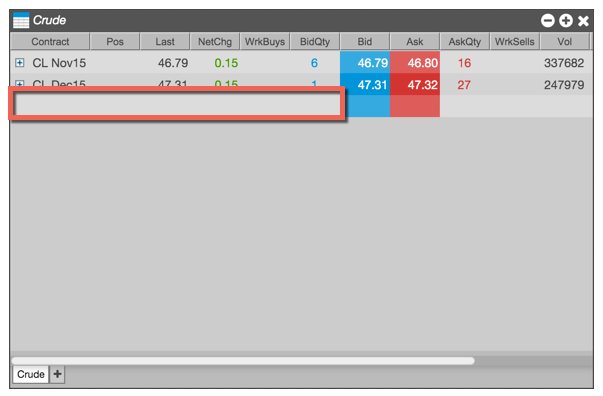
-
[Search] や [Explore] を使って [Market Grid] に1つ以上の限月を追加できます。銘柄を選択すると、銘柄に利用できる全ての限月が [Market Grid] (銘柄情報) に追加されます。
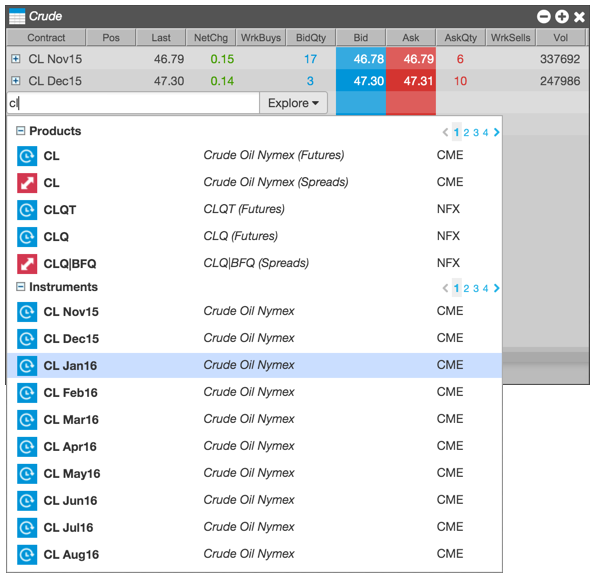
選択した限月が [Market Grid] に追加されます。
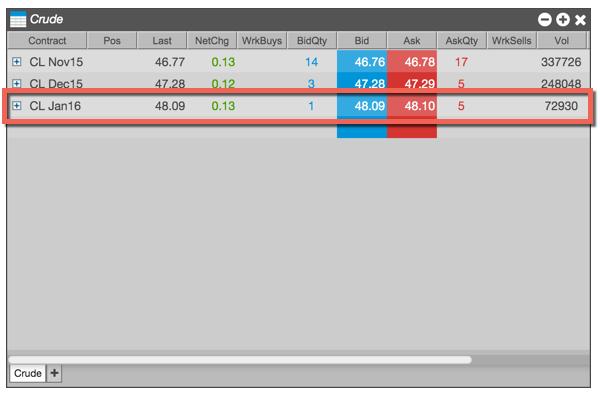
銘柄情報での限月の変更
[Market Grid] (銘柄情報)で既存の限月を変更するには
- 変更する限月を右クリックして、コンテキストメニューから [Change instrument] (限月の変更) を選択し、[Market Explorer] (銘柄検索) を開きます。
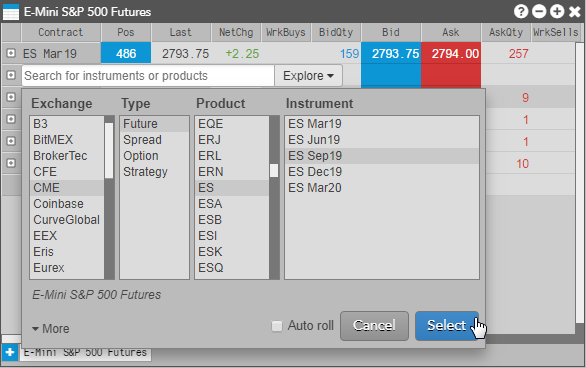
- [Market Explorer] (銘柄検索) にて、希望の限月を指定して [Select] (選択) をクリックします。選択した限月が [Market Grid] で既存の限月と置き換えられます。
歩み値から銘柄情報への限月の追加
[Time and Sales] (歩み値) からウィジェットに直接ドラッグ&ドロップすることで、1つ以上の限月を追加できます。限月がウィジェットで開かれている場合は、新規に追加された限月で置き換えられます。追加タブとして複数の限月を追加できます。
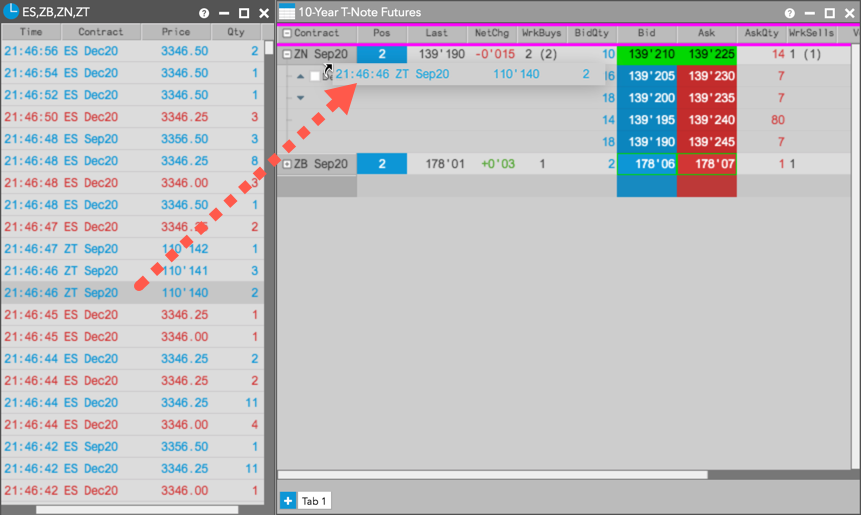
銘柄情報からの限月の追加
[Market Grid] (銘柄情報) にて1つ以上の限月を選択して、[Chart] や [MD Trader]、[Time and Sales] (歩み値)、別の [Market Grid] にドラッグ ドロップできます。